Corrigir o erro de recursos do Windows 0x80070308
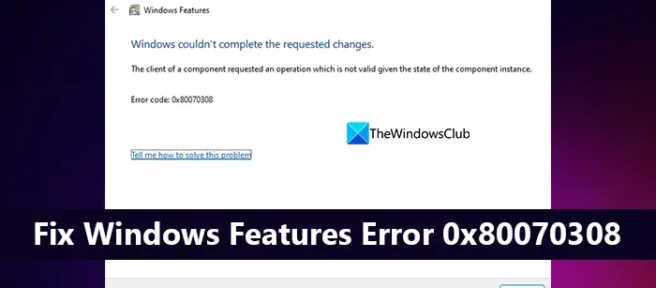
Todos nós sabemos que podemos ativar ou desativar os recursos do Windows no Painel de Controle. Você pode fazer isso abrindo o Painel de Controle e, em seguida, o Painel de Programas. No entanto, alguns usuários do Windows veem o erro 0x80070308 ao tentar ativar os recursos do Windows. Neste guia, mostraremos como corrigir o erro de componentes do Windows 0x80070308.
O Windows não pôde fazer as alterações solicitadas.
O cliente bean solicitou uma operação que é inválida devido ao estado da instância do bean.
Código de erro: 0x80070308
Vamos ver como podemos corrigir o erro.
Corrigir o erro de recursos do Windows 0x80070308
Se você vir o erro de componentes do Windows 0x80070308 ao tentar ativar ou desativar recursos avançados no Windows 11/10, poderá usar os seguintes métodos para corrigi-lo:
- Desative temporariamente seu programa antivírus
- Executando uma varredura SFC e DISM
- Verifique o armazenamento do sistema
- Verifique o status dos serviços necessários do Windows.
- Reparação do Windows
Vamos mergulhar nos detalhes de cada método e corrigir o problema.
1] Verifique se há atualizações do Windows
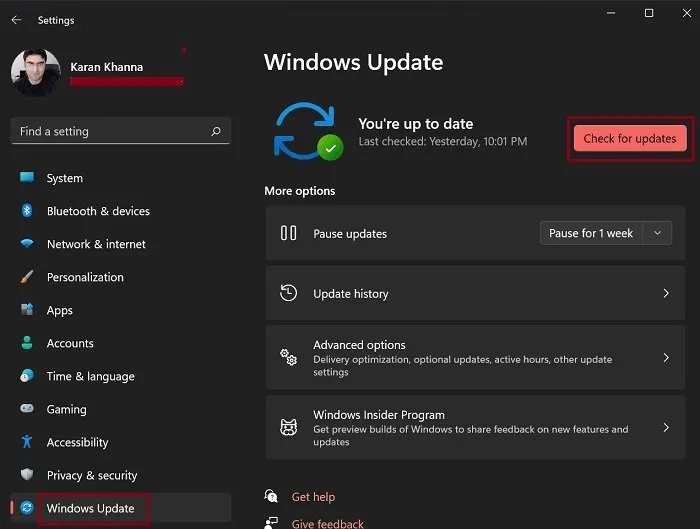
Bugs na atualização do Windows podem causar esse erro. Eles podem ser corrigidos com as atualizações mais recentes. Verifique as atualizações do Windows e instale-as no seu PC para corrigir o erro de componentes do Windows 0x80070308.
Para verificar se há atualizações do Windows,
- Abra o aplicativo Configurações usando o atalho de teclado Win+I.
- Clique em Windows Update na barra lateral esquerda da página de configurações.
- Em seguida, clique no botão “Verificar atualizações “.
- Em seguida, ele encontrará todas as atualizações disponíveis do Windows e se oferecerá para baixá-las e instalá-las.
Verifique se a instalação de uma nova atualização do Windows corrigiu o problema. Caso contrário, siga os métodos abaixo.
2] Execute uma varredura SFC e DISM
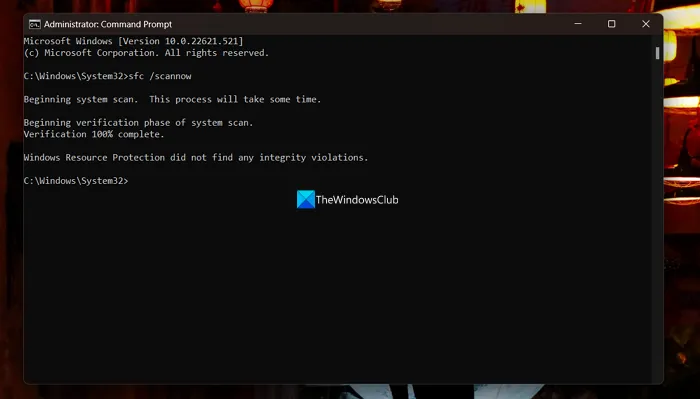
Arquivos de sistema ou arquivos de imagem em seu PC podem estar corrompidos. Os arquivos necessários que são importantes para habilitar ou desabilitar os recursos do Windows também podem estar ausentes. Primeiro, você precisa executar uma verificação SFC para corrigir quaisquer problemas que tenha com os arquivos do sistema e, em seguida, executar uma verificação DISM para corrigir problemas de imagem do Windows.
Para executar uma varredura SFC e DISM,
- Clique no menu Iniciar e digite cmd. Nos resultados, você verá a linha de comando.
- Clique em “Executar como administrador” para iniciar um prompt de comando elevado.
- Agora digite
sfc /scannowe pressione Enter. Ele executará uma varredura SFC que encontrará arquivos de sistema ausentes ou corrompidos e os corrigirá automaticamente. Você verá o status de saída na própria linha de comando. - Depois de concluir a verificação SFC, digite
Dism /Online /Cleanup-Image /RestoreHealthe pressione Enter, o que levará diretamente a uma correção, em vez de uma verificação ou verificação de sanidade. Se houver algum problema com a imagem do Windows, ele os corrigirá automaticamente.
3] Verifique o armazenamento do sistema
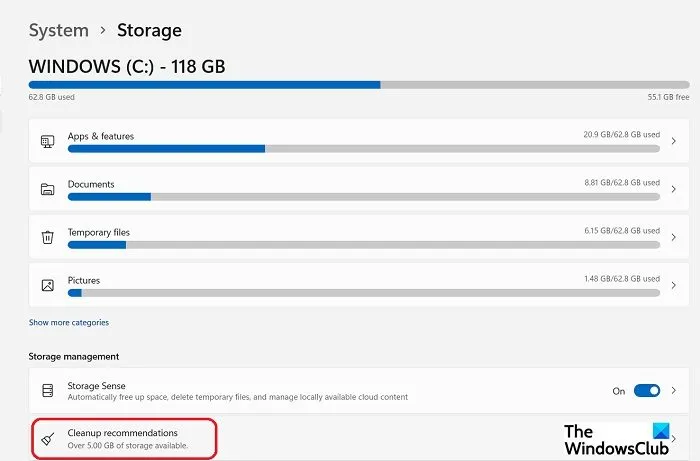
Sempre que você tentar habilitar ou desabilitar os recursos do Windows, se o seu sistema estiver ficando sem armazenamento, você poderá ver esse erro. Você pode verificar o status da memória do seu PC-
- Pressione Win + I para abrir Configurações, vá para Sistema > Armazenamento.
- Na guia Gerenciamento de armazenamento, clique em Recomendações de limpeza.
- Siga as instruções e libere espaço em disco no seu PC.
Veja se o erro 0x80070308 foi resolvido.
4] Verifique o status dos serviços do Windows necessários.
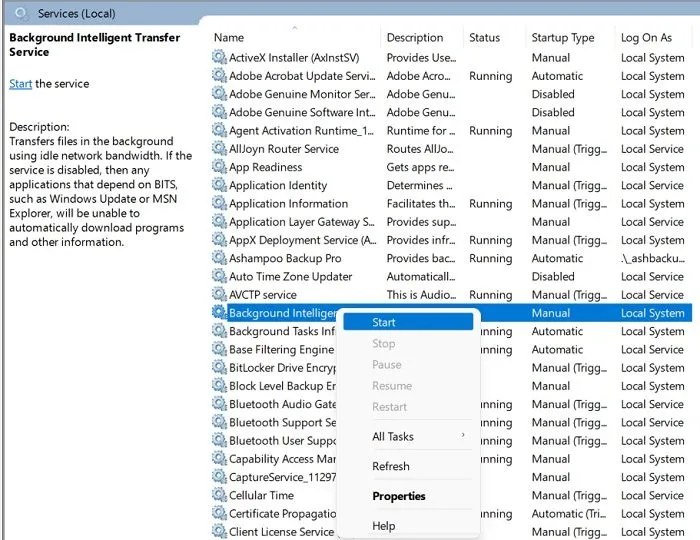
Se os principais serviços do Windows que precisam estar em execução para executar outros processos e programas não estiverem em execução, você poderá ver o erro 0x80070308. Na opção de pesquisa do Windows, digite Serviços e abra o Gerenciador de Serviços do Windows. Agora vá até os serviços abaixo e verifique se estão desabilitados. Se estiverem, ative-os e execute-os e veja se o erro persiste. Seus tipos de inicialização padrão foram mencionados contra cada um:
- Windows Update – Executar um gatilho manualmente
- Serviço de Transferência Inteligente em Segundo Plano – Manual
- Módulos chave IKE e AuthIP IPsec – Acionamento automático
- Servidor – lançamento de gatilho automático
- TCP/IP NetBIOS Helper – Início do acionador manual
- Estação de Trabalho – Automática
4] Reparar janelas
Se nenhum dos métodos acima funcionar, você precisará reparar o Windows usando a opção Redefinir este PC ou a mídia de instalação do Windows.
Estes são os vários métodos pelos quais você pode corrigir o erro de componentes do Windows 0x80070308 no Windows 11/10.
Como corrigir corrupção de atualização do Windows?
Você pode corrigir a corrupção do Windows Update de várias maneiras. Em primeiro lugar, você precisa executar a solução de problemas do Windows Update disponível no aplicativo Configurações do seu PC. Se isso não corrigir o erro, você pode executar uma varredura SFC e DISM, limpar a pasta SoftwareDistribution, redefinir os componentes do Windows Update e instalar a atualização manualmente se tudo mais falhar para corrigir a corrupção da atualização do Windows.
Como corrigir o erro de atualização da Microsoft?
Se você vir um erro de atualização do Microsoft Windows, poderá executar a solução de problemas do Windows Update, renomear a pasta SoftwareDistribution e a pasta Catroot 2, redefinir os componentes do Windows Update, iniciar os serviços relacionados ao Windows Update e executar uma varredura SFC e DISM para corrigir os problemas com arquivos de sistema e imagem do Windows.
Fonte: Clube do Windows



Deixe um comentário